Paso 1: Preparativos - obtener el software

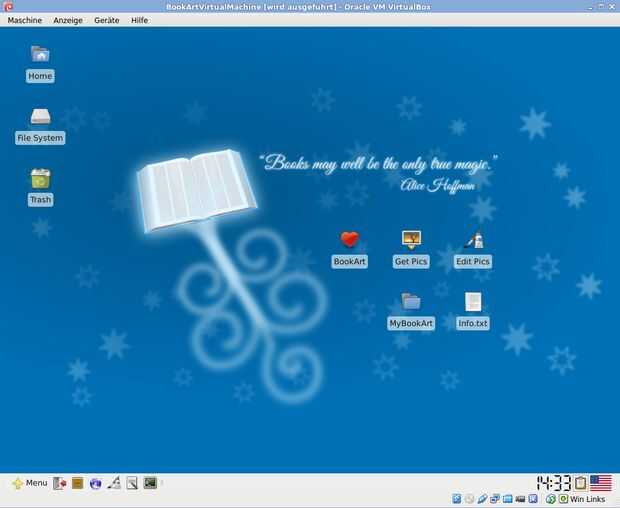
OPCIÓN 1: Instalar php, imagemagick y la secuencia de comandos (recomendado para usuarios de Linux y experimentado los usuarios de Windows) PHP
Mi script está escrito en PHP. Esto es porque estoy aprendiendo PHP - que generalmente es más ampliamente utilizado para la programación de sitios web.
Por lo que necesitarás instalar PHP para ejecutarlo en tu ordenador - no cualquier PHP, pero la versión de la interfaz de línea de comandos para su sistema operativo, ya que mi script funciona en la terminal (esta manera, puede interactivamente preguntas).
Para mi sistema (Linux Mint), el paquete que tuve que instalar se llama "php5-cli". El nombre del paquete serán similar para todas las distribuciones de Linux. Para sistemas Windows, el programa está disponible desde aquí , pero usted tendrá que averiguar por tu cuenta cómo instalar y utilizar, ya que no puedo probar esto. Supongo que también podría necesitar un terminal, también llamado shell o consola, para la instalación de Windows poder llamar a la secuencia de comandos. Para Mac OS / X buscar ayuda en http://www.php.net/ .
Un decente gestor de archivos (por ejemplo Krusader) y algunos software de edición de imagen (como Gimp o Inkscape) también será útiles - no sólo para este proyecto;-).
ImageMagick
Como la secuencia de comandos también utiliza software de manipulación de imagen para redimensionar una imagen, también tendrá esa imagen manipulación de software, que se llama «imagemagick». Ese es también el nombre del paquete que necesita instalar en las distribuciones de Linux. En imagemagick.org la instalación del software archivos para Windows y Mac OS X están también disponibles.
Mi script
Después de todo, se necesita también la secuencia de comandos. No reclamo que es una obra maestra del software, pero funciona como está previsto.
Usted puede encontrar en github en mi repositorio.
Se puede Descargar y descomprimir el repositorio entero, o solamente copiar y pegar este script de php (versión Linux) o este script de php (versión Windows) en un archivo de texto en su computadora (me refiero a un verdadero archivo de texto generado con cualquier editor, no con el OfficeSuite). Si copiar y pegar, tienes que nombrar el archivo. Lo llaman 'BookArtGenerator.php'.
Ahora puede buscar en la escritura para ver lo que hace si quieres. Está bien comentado. También puede cambiar y mejorar las cosas si quieres. Usted puede hacer sus propias versiones de la escritura - es software libre y de código abierto! Incluso puede vender productos hechos con ella, o -como publicar el código fuente de su script modificado.
OPCIÓN 2: Instalar virtualbox y 7zip, importar máquina Virtual (recomendado para los usuarios menos experimentados de Windows)
Arriba, pueden ver una captura de la máquina Virtual que he preparado para usted.
VirtualBox
Descargar el software VirtualBox desde VirtualBox.org . Este software le permitirá simular otro ordenador con otro sistema operativo en su computadora. Es fácil de usar, listo para uso profesional incluso y una cosa muy, muy útil. También es gratuita y de código abierto.
7zip
7zip es un software que se utiliza para comprimir / descomprimir archivos. Se puede descargar desde 7-zip.org. También es gratuita y de código abierto y funciona muy bien. Lo utilizado para embalar mi máquina Virtual, por lo que la descarga es un único fichero, que es un poco menor que los archivos originales.
La BookArtVM
He preparado un regalo especial para usted: una máquina virtual (que es una especie de 'equipo simulado'), que contiene todo lo necesario para utilizar el script BookArtGenerator y para hacer arte del libro. Se puede descargar desde aquí .
La máquina Virtual contiene el sistema operativo de Linux Debian 7 con el básico entorno de escritorio Xfce. Está preconfigurado para hacer libro haciendo arte de plegamiento fácil. Tiene sólo el software necesario en el mismo: un navegador web, un editor de texto, un programa de gráficos simples y la escritura, que se puede iniciar directamente desde el escritorio. Tienes que iniciar sesión como el usuario 'bookartist' con la contraseña 'prueba '. Si necesita instalar software adicional o desea crear carpetas compartidas con su propio sistema operativo, necesita la contraseña de root, que es también 'prueba'.
Cómo proceder
Cuando han descargado e instalado VirtualBox y 7zip y descargado el BookArtVM (cerca de 550 Mb - es un conjunto pequeño ordenador dentro!), usted puede usar el 7zip para extraer el archivo BookArtVM en una carpeta nueva.
Entonces, VirtualBox abierto y haga clic en archivo → aparato de importación. Seleccionar el archivo OVF sólo se extrajo con "Elige". Entonces se podrá importar, esto puede tomar un tiempo.
Si tiene que ajustar el configuración vor el VirtualMachine. Sobre todo, si tu ordenador tiene menos de 3 GB de RAM, debería reducir la RAM que queremos dar a la VirtualMachine a menos de un tercio de su memoria RAM real.
Iniciar la BookArtVM seleccionándola y pulsando en el dardo verde etiqueta Inicio.
Inicie sesión como ' bookartist', la contraseña es 'test'.
La versión actual de BookArtVM publicada el 16 de marzo de 2014 contiene algunas correcciones de errores. Asegúrese de utilizar la versión más actual.
Descargar fotos, preparar con el programa de gráficos y ponerlos en la carpeta script. Puede ejecutar el script haciendo doble clic en el icono del corazón en el escritorio de su máquina virtual. Continúe en el paso 3, donde usted aprenderá cómo elegir una buena foto.
OPCIONAL: Actualizar e instalar software adicional
También es una buena idea actualizar la máquina Virtual. Usted puede hacerlo
con la apertura de la terminal (haga clic en la pequeña caja negra en la barra inferior) y luego iniciar sesión como administrador:
su [Entrar]
prueba [Entrar]
Luego actualizar el índice de paquete e instalar todas las actualizaciones disponibles:
apt-get update [Entrar]
apt-get upgrade [Entrar]
Y [Enter]
y si te dice acerca de un cambio del comportamiento, sólo q proceder, responder a preguntas sobre si mantener una versión localmente instalada de un fichero que desea mantener la versión actual.
Ahora también se puede instalar software adicional (libre!), por ejemplo, The Gimp, un gráfico avanzado software, de edición, simplemente escribiendo:
apto-conseguir instalar gimp [Entrar]
o el instalar Inkscape, un editor de gráficos vectoriales de gran escribiendo:
apto-conseguir instalar inkscape [Entrar]
o instalar cualquier otro software disponible primera buscando una palabra clave con
apt-cache search [Entrar]
y la selección de un programa de la lista que se muestra con
apto-conseguir instalar [Entrar]













